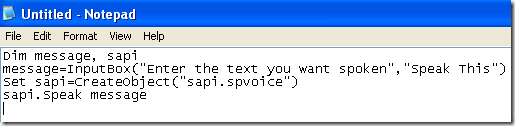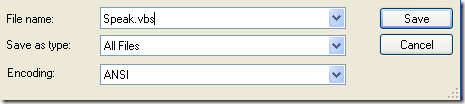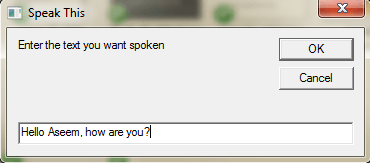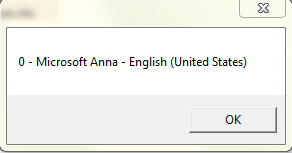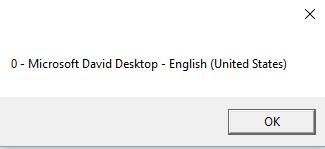W Windowsie jest fajna funkcja, która pozwala ci mówić komputer lub mówić, cokolwiek mu powiesz! Ta metoda wykorzystuje wbudowane API zainstalowane w Windows XP, Vista, 7, 8 i 10 o nazwie SAPI (Speech Application Programming Interface).
Microsoft Speech API jest tym, co jest używane w tekście funkcja dostępu do mowy dostępna w systemie Windows. Możesz także napisać programy, które wywołują API, dzięki czemu możesz mówić swoim aplikacjom, ale to jest dla programistów.
Tylko sprawienie, żeby twój komputer mówił, co chcesz, jest naprawdę łatwe! W tym artykule pokażę, jak utworzyć skrypt VBS, który pobierze tekst od użytkownika, a następnie go wypowie. Wspomnę również, jak zakodować tekst, który ma być wypowiadany, a następnie zaplanować uruchomienie tego skryptu w określonych zdarzeniach, takich jak uruchamianie systemu Windows lub wylogowywanie.
Wprowadzanie tekstu, wymawianie wiadomości
Zacznijmy od prostego skryptu, który wyskoczy okno dialogowe, w którym możesz wpisać, co chcesz powiedzieć w systemie Windows. Najpierw otwórz Notatnik.
Krok 1:Wklej następujący tekst do nowego dokumentu:
Dim message, sapi
message = InputBox ("Wpisz tekst, który chcesz wymówić", "Speak This")
Ustaw sapi = CreateObject ("sapi.spvoice")
komunikat sapi.Speak
Pamiętaj, że podczas kopiowania tekstu z przeglądarki i wklejania go do Notatnika, cytaty będą powodować problemy . Zanim zapiszesz plik, musisz przejść i usunąć każdy cytat (") i ponownie wpisać cytat. W poniższym przykładzie jest sześć cytatów. Powinien wyglądać jak obraz poniżej.
Teraz, kiedy idziesz, aby zapisać plik, nadaj mu dowolną nazwę, ale upewnij się, że również wpisz .VBSpo nazwie. Następnie w polu Zapisz jako typwybierz Wszystkie plikizamiast domyślnych dokumentów tekstowych.
Teraz dwukrotnie kliknij na plik VBS i powinieneś zobaczyć pole wprowadzania, w którym możesz wpisać tekst, który chcesz wypowiedzieć! Wpisz coś i kliknij OK.
Jeśli zrobiłeś wszystko dobrze, powinieneś usłyszeć męski lub żeński głos wypowiadający twoje zdanie. Jeśli pojawi się jakikolwiek komunikat o błędzie, upewnij się, że ponownie skopiujesz i wkleisz tekst i zastąpisz te cytaty.
Skonfiguruj ustawienia głosowe SAPI
To jest fajne, ale możemy też skonfigurować nasz mały komputer do rozmowy z różnymi ustawieniami. Możemy zmienić głośność, szybkość lub spowolnienie rozmów głosowych i zmienić płeć między mężczyznami i kobietami. Oto przykładowy kod, w którym dodałem kilka dodatkowych linii.
Dim message, sapi
message = InputBox ("Podaj swój tekst chcesz mówić "," Mów to ")
Ustaw sapi = CreateObject (" sapi.spvoice ")
Ustaw sapi.Voice = sapi.GetVoices.Item (1)
sapi.Rate = 0
sapi.volume = 100
komunikat sapi.Speak
Domyślna szybkość wynosi 0, a zakres od -10 do 10. -10 spowoduje, że głos będzie mówić bardzo wolno, a 10 będzie mówić bardzo szybko. Domyślna głośność wynosi 100, a zakres od 0 do 100. Linia zaczynająca się od Ustaw sapi.Voiceumożliwia zmianę na inny głos, jeśli jest zainstalowany w systemie.
Pamiętaj, że liczba głosów, które możesz wybrać, zależy od systemu operacyjnego. W Windows 7 jest tylko jeden głos, Microsoft Anna.
W systemie Windows 10 istnieją dwa głosy: Microsoft David i Microsoft Zira as pokazano poniżej.
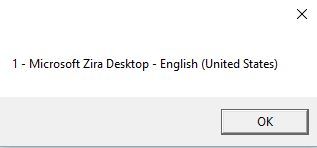
Jeśli w twoim systemie jest tylko jeden głos , musisz zmienić sapi.GetVoices.Item (1)na sapi.GetVoices.Item (0), w przeciwnym razie dostaniesz komunikat o błędzie podczas próby uruchomienia skryptu. Możesz również utworzyć kolejny dokument Notatnika i wkleić poniższy kod, który powie Ci, jakie głosy są zainstalowane. Zapisz go jako plik .VBS, jak pokazano powyżej i uruchom go.
Ustaw VObj = CreateObject ("SAPI.SpVoice")
Dla każdego Voice In VObj.getvoices
I = I + 1
msgbox "" & amp; (I - 1) i amp; "-" & amp; Voice.GetDescription
Dalej
Do tej pory używaliśmy tego okna dialogowego do wprowadzania tekstu, ale można też po prostu wpisać twoja wiadomość do pliku skryptu. Byłoby to przydatne, gdybyś chciał zaplanować automatyczne uruchamianie skryptu. Oczywiście można to wykorzystać do dowcipu znajomych i rodziny i działa naprawdę dobrze.
Wyobraź sobie, że ktoś włącza komputer i słyszy komputer, mówiąc im: "Witaj John, jestem bardzo śpiący, proszę, don nie przeszkadza mi dzisiaj! ", kiedy się uruchamia! Mogę ci obiecać z doświadczenia, to jest histeryczne i zdecydowanie powinieneś spróbować.
Aby zakodować wiadomość, po prostu zmień ostatnią linię na coś podobnego:
sapi.Speak "Witaj John, jestem dziś bardzo zmęczony!"
Zaplanuj plik skryptu
Teraz, gdy już utworzyłeś wiadomość twój cel, po prostu musisz go uruchomić, kiedy chcesz. Jeśli znasz się na technologiach, możesz użyć programu takiego jak AutoIt, który pozwoli ci robić ekstremalne rzeczy, takie jak uruchamianie pliku skryptu, gdy dany program jest otwierany lub gdy okno jest zmaksymalizowane lub zmaksymalizowane.
Nie mam czasu na zapoznanie się z tym postem, ale na szczęście Microsoft ma wbudowaną funkcję o nazwie Task Scheduler, która umożliwia łatwe wykonywanie skryptów z łatwością.
Mój poprzedni post zagłębia się w jak zaplanować uruchamianie pliku skryptu, gdy pewne zdarzenia występują w systemie Windows. Jeśli masz problemy z uruchomieniem skryptu, możesz opublikować komentarz, a ja postaram się pomóc. Ciesz się!